以下の説明では、Winamp + Gucchi's Lyrics Plug-In をこことここで説明している方法で導入した場合を前提としていますが、行頭タイムタグ付き歌詞は、Lyritor というソフトでも行えます。こちらのソフトでは、@タグの追加にも対応しています。
まず、歌詞をメモ帳などで作成しておきましょう。そして、曲ファイルと同じファイル名( 拡張子は lrc または txt )で曲ファイルと同じフォルダに保存しておきます。
次に Winamp を起動して、その曲ファイルを読み込んでください。
次に Winamp の左上のボタンをクリックすると、メニューが出ますので、一番下の方に、「Gucchi's Lyrics」というメニューを選び、さらに、「Editor...」を選んでください。
すると、タイムタグ作成用のエディターウィンドウが現れます。
もし、ちゃんとファイル名が合っていれば、自動的に歌詞ファイルが読み込まれているはずです。
もし、自動的に読み込まれないようでしたら、「ファイル」-「開く」で、先ほど保存したファイルを読み込んでください。
メニューの中の、「エディットモード切替」というのがあります。
これを押すと、次の3モードが、順々に切り替わります。
(行頭タイムタグ入力モード) |
←
|
|
↓
|
|
(カラオケタイムタグ入力モード)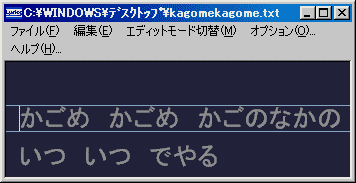 |
|
|
↓
|
|
(テキスト編集モード) |
起動時には行頭タイムタグ入力モードになっていますので、そのまま利用しましょう。
あとは、Winamp側で再生をスタートさせ、タイミング良く、スペースキーを押していくだけです。
また、「Delete」キーで、一度つけたタイムタグを削除することができます。
訂正する場合は、「C」キーや「V」キーを押せば、巻き戻ります。
その他の便利なキー操作方法については、Gucchi's Lyrics Plug-In のヘルプの「Editor」の項目をご覧下さい。
Gucchi's Lyrics Plug-Inでは、同一行に複数の行頭タイムタグを入力することが可能です。
[00:15:00][00:30:00]ああああ
[00:16:00][00:31:00]いいいい
[00:17:00][00:32:00]ううううう
これを使うとサビの歌詞などでくり返しがあるような場合を表現することができます。
しかし、現在のタイムタグの仕様では、このようなタグ表現を許可していません。
素直に、次のようにしてください。
[00:15:00]ああああ
[00:16:00]いいいい
[00:17:00]ううううう[00:30:00]ああああ
[00:31:00]いいいい
[00:32:00]ううううう
タイムタグに逆転がないようにしてください。現在のタイムタグの仕様では逆転があった場合を許可していませんので、プレイヤーによっては正しい表示が保証されていません。(プレイヤーによって異なる表示方法、あるいはエラーとなる可能性があります。)
逆転の例
[00:15:00]あああああ
[00:14:00]いいいいい
[00:16:00]ううううう
これは、
正しい例
[00:14:00]いいいいい
[00:15:00]あああああ
[00:16:00]ううううう
としてください。
曲の比較的長い間奏部分や、歌い終わり部分には、タイムタグだけの行(空白行にタイムタグを入力)を入れるようにしましょう。
[00:10:00]あああああ
[00:11:00]いいいいい
[00:12:00]ううううう
[00:13:00]えええええ
[00:14:00]おおおおお
[00:15:00]
[00:20:00]かかかかか
[00:21:00]ききききき
[00:22:00]くくくくく
[00:23:00]けけけけけ
[00:24:00]こここここ
[00:25:00]
タイムタグの入力が終わったら、保存する前に試し聞きしてみましょう。
「編集」-「Displayerに転送」を選ぶと、Gucchi's Lyrics Plug-In の 歌詞表示ウィンドウに、現在編集中のタイムタグ付き歌詞が転送されます。Winampで最初から聞いて、合っているか確認してみましょう。
完成後は、@タグをつける癖をつけましょう。@タグでは、タグ付けした人の名前を記録したり、再生時間バグによる時間差や出だし無音部有無による時間差を補正する情報を付け加えることができます。
@タグの追加は「りりくすEx」または「りりくす補正Wizard」で行えます。